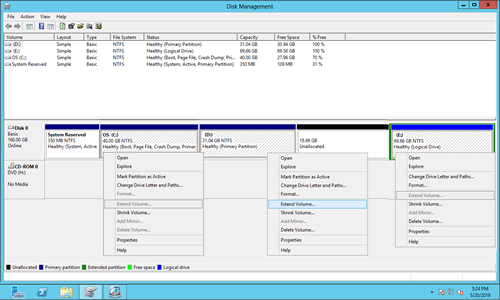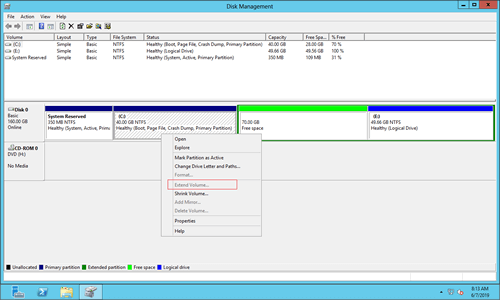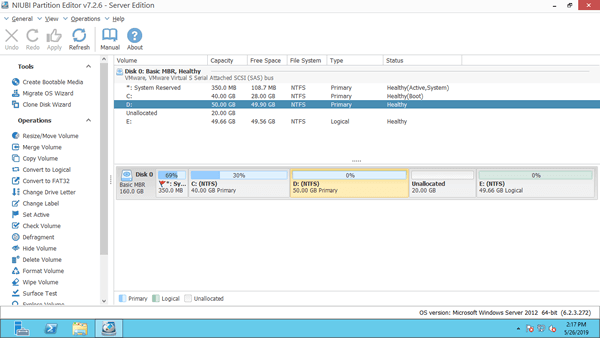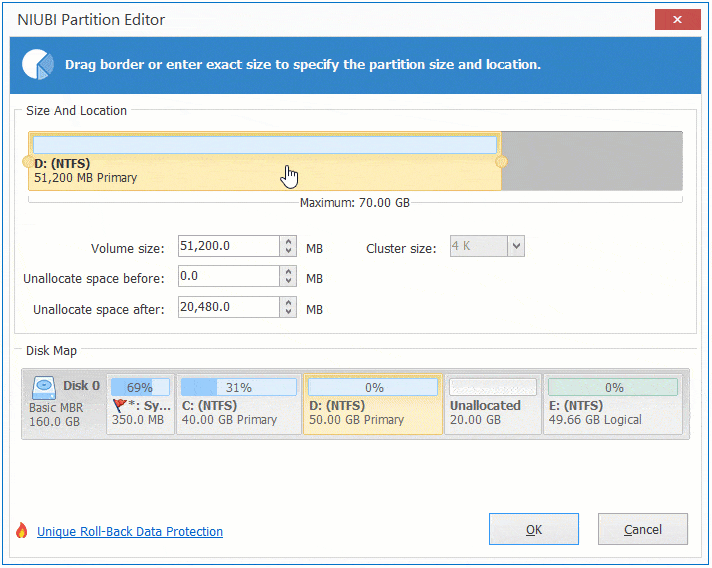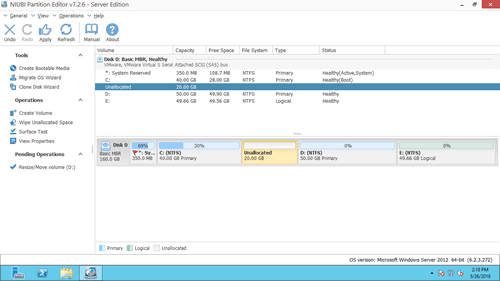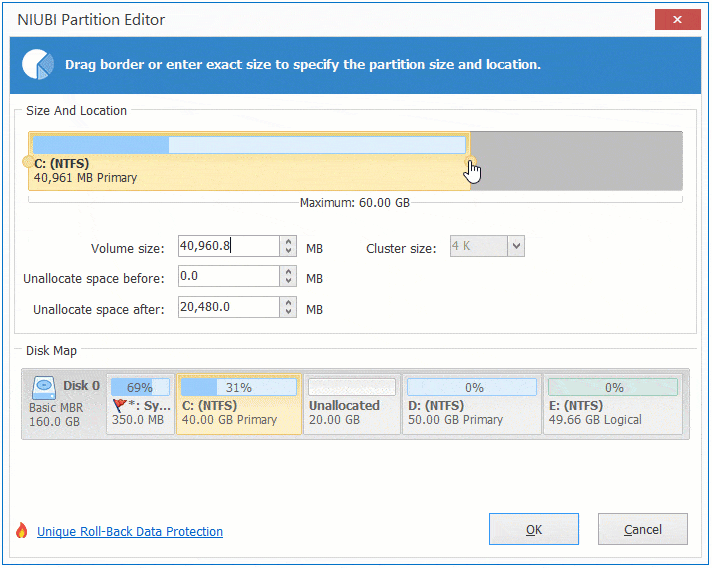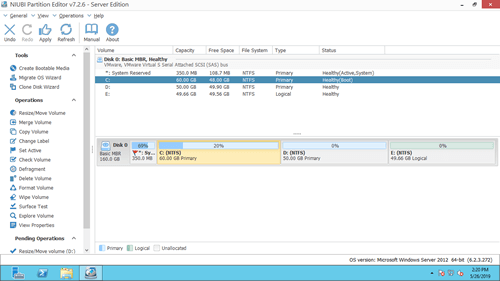As partições de disco são alocadas durante a instalação do Sistema Operacional, mas às vezes você precisa alterar o tamanho da partição. Por exemplo: diminuir um volume grande para criar mais partições ou estender a unidade C do sistema quando ela estiver ficando cheia. Para ajudar a redimensionar a partição, a Microsoft fornece as funções "Diminuir Volume" e "Estender Volume" no Gerenciamento de Disco a partir do Server 2008. No entanto, ambas as funções têm muitas desvantagens. O problema típico é que o Gerenciamento de Disco não pode estender um volume diminuindo outro. O Windows Server 2012 herdou as mesmas funções sem nenhuma melhoria. Portanto, muitas pessoas informam que não conseguem estender a unidade C no Server 2012 R2 com o Gerenciamento de Disco, mesmo após diminuir ou excluir a partição D. Este artigo apresenta por que o Gerenciamento de Disco é incapaz de estender a unidade C no Windows Server 2012 R2 e como resolver este problema facilmente.

Por que o Gerenciamento de Disco não pode estender a unidade C no Server 2012 R2
Ambas as funções Diminuir e Estender Volume suportam apenas partição NTFS. No entanto, isso não é um problema para a unidade C, pois a partição do sistema é formatada com NTFS por padrão. Os motivos mais comuns pelos quais você não consegue estender a unidade C: no Windows Server 2012 R2 incluem:
- Sem espaço não alocado contíguo à direita
- A unidade adjacente (D:) é uma partição lógica.
Vou explicar um por um.
Motivo 1: Sem espaço não alocado adjacente à direita
Antes de tudo, você deve saber que o tamanho de um disco físico é fixo, portanto, antes de estender a unidade C, deve haver espaço não alocado. Se você não excluiu ou diminuiu outro volume para obter tal espaço, é claro que não poderá estender a unidade C com nenhuma ferramenta.
Obviamente, é melhor obter espaço não alocado diminuindo um volume, porque você não perderá arquivos nele. O problema é que você ainda não consegue expandir a unidade C após diminuir D ou outras partições. Como você vê no meu servidor, Estender Volume está desativado para a unidade C após diminuir D. Isso ocorre porque:
- "Estender Volume" só funciona quando há espaço não alocado adjacente à direita.
- "Diminuir Volume" só pode criar espaço não alocado à direita ao diminuir uma partição.
O espaço não alocado reduzido da unidade D: não é adjacente a C, então Estender Volume está acinzentado. Este é o motivo mais comum pelo qual você não pode estender a unidade C no Server 2012 (R2) com o Gerenciamento de Disco.
Motivo 2: A partição contígua à direita é lógica
Este problema existe apenas em disco MBR, você pode ignorar esta seção se usar disco GPT.
Como o Windows Server 2012 não pode estender a unidade C diminuindo outro volume, algumas pessoas se perguntam se é possível excluir a unidade D para obter espaço não alocado contíguo. A resposta é sim se D for uma partição primária. Se for uma unidade lógica, você ainda não poderá estender a unidade C no Gerenciamento de Disco após a exclusão.
Isso ocorre porque:
Em um disco rígido estilo MBR, você pode criar no máximo 4 partições primárias, ou 3 partições primárias mais uma partição estendida. A partição estendida funciona como um contêiner e todas as partições lógicas devem estar dentro dela. O espaço livre excluído da unidade lógica não pode ser estendido para nenhuma partição primária. Da mesma forma, o espaço não alocado excluído de uma partição primária não pode ser estendido para nenhuma unidade lógica.
Como você vê no meu servidor de teste, o espaço em disco da unidade D é mostrado como "Livre" em vez de "Não alocado" após a exclusão. Ainda é parte da partição estendida, então Estender Volume não funciona. Se você deseja converter este espaço livre em não alocado, deve excluir todas as outras unidades lógicas e a partição estendida inteira.
Motivo 3: Restrição de 2 TB em disco MBR
Como o servidor Windows 2012 está funcionando há tantos anos, o disco do sistema é pequeno ao construir o servidor. Algumas pessoas substituíram o disco do sistema por um maior. Se este disco for MBR, você não poderá estender a unidade C além de 2 TB, mesmo se houver espaço não alocado adjacente à direita.
O que fazer quando não for possível estender a unidade C no Windows Server 2012
Com o NIUBI Partition Editor, este problema pode ser resolvido facilmente. Ele é capaz de combinar espaço não alocado ou livre a qualquer partição contígua em 1 passo. Quando o espaço não alocado é não adjacente, ele é capaz de movê-lo e depois combiná-lo a outra partição no mesmo disco.
Baixar e você verá a janela principal com a estrutura da partição do disco e outras informações. Há 20 GB de espaço não alocado que foi reduzido da unidade D via Gerenciamento de Disco.
Passos quando você não consegue estender a unidade C no Windows Server 2012 R2 após diminuir D:
Passo 1: Clique com o botão direito na unidade D: e selecione "Redimensionar/Mover Volume", arraste o meio desta partição para a direita na janela pop-up:
Passo 2: Clique com o botão direito na unidade C: e selecione "Redimensionar/Mover Volume" novamente, arraste a borda direita para a direita na janela pop-up.
Passo 3: Clique em "Aplicar" no canto superior esquerdo para fazer efeito. (Todas as operações antes deste passo funcionam apenas no modo virtual.)
Assista ao vídeo sobre como mover espaço não alocado e adicionar à unidade C:
Passos quando você não pode estender a unidade C no Server 2012 R2 após excluir D:
- Recrie esta partição com o Gerenciamento de Disco do Windows.
- Diminua ou exclua esta partição para obter espaço não alocado com o NIUBI Partition Editor. Crie espaço não alocado à esquerda se quiser diminuir esta partição.
- Clique com o botão direito na unidade C e mescle o espaço não alocado com "Redimensionar/Mover Volume".
Passos quando você não pode estender a unidade C no servidor Windows 2012 além de 2 TB:
- Siga os passos para converter disco MBR para GPT.
- Execute o NIUBI Partition Editor para mesclar ou mover o espaço não alocado para a unidade C.
Melhor do que outros softwares, o NIUBI Partition Editor possui tecnologias exclusivas de Reversão em 1 segundo, Modo Virtual, Cancelar a qualquer momento e Clonagem a quente para proteger seu sistema e dados. Além de diminuir, mover e estender partição, ele ajuda você a fazer muitas outras operações de gerenciamento de partição de disco.